Revit软件教程2023:从入门到精通,快速提升你的建筑设计技能

## 引言
在现代建筑设计领域,BIM(Building Information Modeling, 建筑信息模型)技术的广泛应用使得建筑设计工作变得更加高效和精准。而作为BIM技术主流工具之一的Revit软件,则成为了许多建筑师、工程师和设计师的首选。通过这篇文章,我们将带你从零开始掌握Revit,从基础操作到高级功能全面覆盖,帮助你迅速提升建筑设计技能。
## 一、Revit简介与安装
### 1.1 什么是Revit?
Revit是由Autodesk公司推出的一款专为建筑设计、结构工程和机电工程开发的软件。它能够实现三维建模、文档管理、建筑性能分析以及协同工作的多种功能。Revit最大的优势在于它基于参数化的构件设计,能够动态更新所有相关视图和数据,大大提高了设计效率和准确性。
### 1.2 Revit的安装步骤
1. **下载Revit**:
首先前往Autodesk官方网站,注册并下载Revit最新版本的安装包。注意选择适合自己系统(Windows或Mac)的安装包。
2. **安装程序**:
下载完成后,运行安装程序,根据提示逐步进行安装。在安装过程中,可以选择所需的组件和插件,例如钢筋扩展工具、能源分析模块等。
3. **激活软件**:
安装完成后,需要使用Autodesk账号登录并激活软件。如果你是学生或教师,还可以申请免费的教育版许可。
## 二、Revit界面与基本操作
### 2.1 Revit用户界面介绍
打开Revit后,你会看到一个直观的用户界面,主要包括以下几个部分:
- **导航栏**:位于界面顶部,包含文件、编辑、视图、创建、文档等多个操作选项。
- **项目浏览器**:位于左侧,用于浏览和管理当前项目中的各类视图、图纸和族。
- **属性面板**:通常位于右侧,用于查看和编辑所选对象的详细属性。
- **绘图区**:中央区域,用于显示和编辑模型。
### 2.2 基本操作讲解
#### 2.2.1 创建新项目
打开Revit后,点击“文件”->“新建”->“项目”,在弹出的对话框中选择模板,然后点击“确定”即可创建一个新的项目。
#### 2.2.2 添加基本构件
在Revit中,常见的建筑构件包括墙体、门窗、楼板、屋顶等。以墙体为例,点击“建筑”选项卡下的“墙”按钮,在属性面板中选择墙体类型,然后在绘图区单击绘制墙体。
#### 2.2.3 视图管理
Revit支持多种视图形式,包括平面视图、立面视图、剖面视图、三维视图等。在项目浏览器中,可以点击相应视图名称进行切换。此外,还可以通过视图控制栏进行放大、缩小、旋转等操作。
## 三、深入学习Revit的高级功能
### 3.1 参数化设计
Revit的数据驱动设计方式使得参数化设计成为可能。通过设置不同的参数,可以快速修改构件的尺寸和属性。例如,可以通过编辑墙体的高度参数来调整其高度,或者通过编辑材料属性来改变构件的外观。
### 3.2 族的创建与管理
族是Revit中的重要概念,代表着特定类型的建筑元素。你可以通过“创建”选项卡下的“族”工具定义自定义构件,并保存为族文件供以后使用。这使得建筑设计更加灵活和高效。
### 3.3 协作与共享
Revit的一大优势在于支持多人协同工作。通过工作集和共享参数,团队成员可以同时在同一项目中工作,而不会互相干扰。项目经理还可以通过审阅工具跟踪每个成员的工作进度和变更历史。
### 3.4 文档生成与输出
完成建模后,Revit可以自动生成各类施工图纸和报告。从平面图、立面图,到详图、大样图,Revit都能根据设计模型准确生成。还可以导出为PDF、DWG等格式,以便与其他CAD软件兼容。
## 四、实例练习:从理论到实践
理解Revit的功能和特点只是第一步,更重要的是通过实际项目来练习和巩固所学知识。下面我们将以一个小型住宅项目为例,逐步介绍如何从零开始建立一个完整的建筑模型。
### 4.1 项目规划
首先,明确项目需求和限制条件。例如,小型住宅需要包括客厅、卧室、厨房、卫生间等基本功能,同时还要考虑建筑面积、高度限制、朝向等因素。
### 4.2 地基与场地建模
1. 创建地形:在“异形曲面”选项卡下,选择“创建地形”,根据项目提供的地形数据输入高程点。
2. 绘制地基:利用“结构”选项卡中的“基础”工具,绘制条形基础和独立基础。
### 4.3 主体结构建模
1. 墙体:选择合适的墙体类型,从一层开始逐层绘制墙体,注意设置正确的标高。
2. 楼板:在每层墙体封闭后,使用“楼板”工具绘制楼板,并确保与墙体正确连接。
3. 门窗:在墙体上添加门窗,选择合适的门窗类型并调整位置和尺寸。
### 4.4 屋顶与细部构件
1. 屋顶:根据建筑风格选择斜屋顶或平屋顶,通过“屋顶”工具进行绘制。
2. 内部构件:添加楼梯、栏杆、家具等内部构件,确保符合设计要求。
### 4.5 模型优化与渲染
在完成初步建模后,通过“视图”选项卡下的“渲染”工具,对模型进行光照和材质设定,生成逼真的效果图。
### 4.6 文档输出
最后,生成施工图纸,包括总平面图、各层平面图、立面图、剖面图等。通过检查、标注和打印预览,确保图纸准确无误。
## 五、总结和展望
通过本文的学习,相信你已经对Revit的基本操作和高级功能有了较为全面的了解。从创建简单的建筑构件,到复杂项目的协同设计,再到最终的文档输出,Revit在每个阶段都提供了强大的支持。
随着BIM技术的不断发展,Revit也在不断更新和完善。未来,Revit将在智能设计、虚拟现实、建筑性能分析等方面发挥更大的作用。因此,持续学习和探索Revit的新功能,将帮助你保持专业竞争力,迎接建筑设计领域的各种挑战。
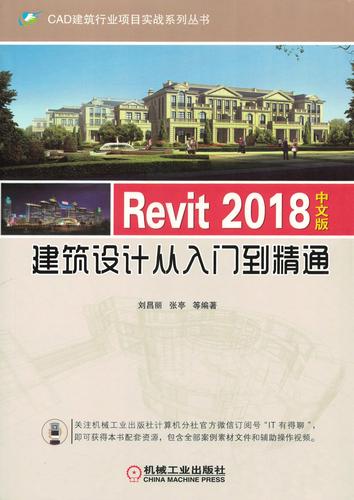
希望这篇教程能够成为你学习Revit的指南,为你的建筑设计事业打下坚实的基础。如果你有任何问题或建议,欢迎随时与我们交流,共同进步。
BIM技术是未来的趋势,学习、了解掌握更多BIM前言技术是大势所趋,欢迎更多BIMer加入BIM中文网大家庭(http://www.wanbim.com),一起共同探讨学习BIM技术,了解BIM应用!
相关培训